PS教程实例,教你利用表面模糊快速把模糊照片变清晰
绝大部分ps学习爱好者们学习ps的初衷都是应用ps来进行照片修图处理,相信大部分人都是学习ps调色入门的,诚然,ps调色是一个技术活,虽然内置有不少ps调色工具,但是想要把照片处理好无疑也是需要经验和技巧的,比如下面为大家分享的一篇PS教程实例,教你利用表面模糊快速把模糊照片变清晰,你有没有想到应用这样的方法来进行照片处理呢?
原理就是把图像反相后模糊非边缘区域,这样就能突出边缘。处理后的图片比锐化滤镜更精准,只是操作的时候稍微复杂一点。
最终效果
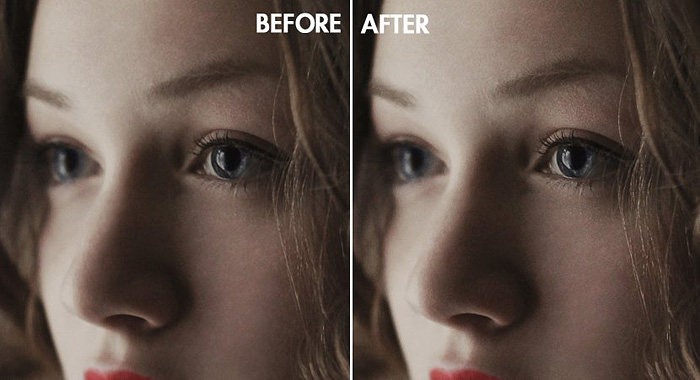
其它图片原图和效果


1、打开需要锐利化的照片。
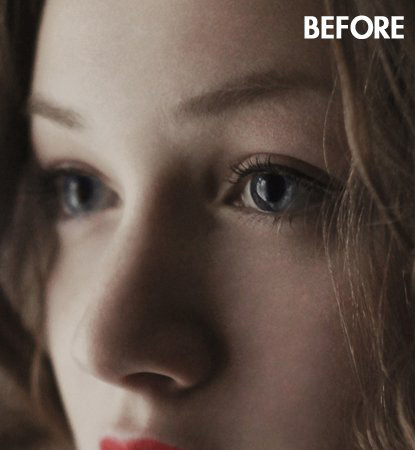
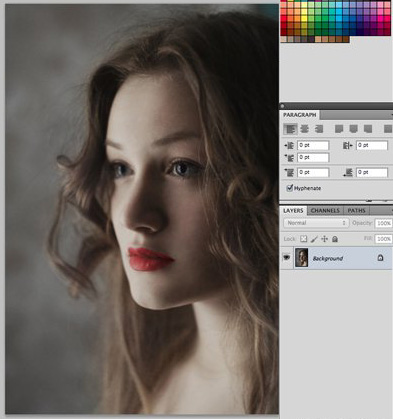
2、复制图层。
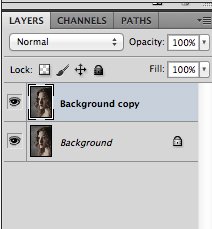
3、按CTRL+I / CMD+I 反转色调。
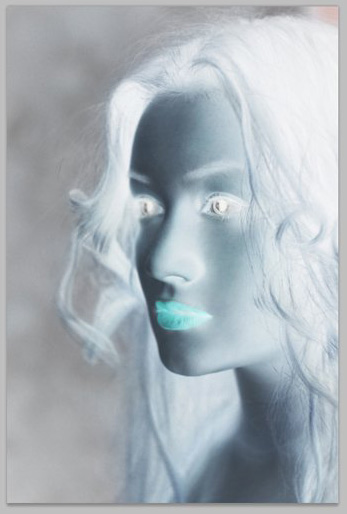
4、设置该图层的不透明度为50%,画面会变成灰色。
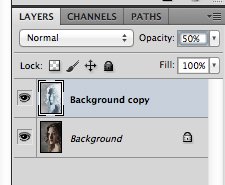
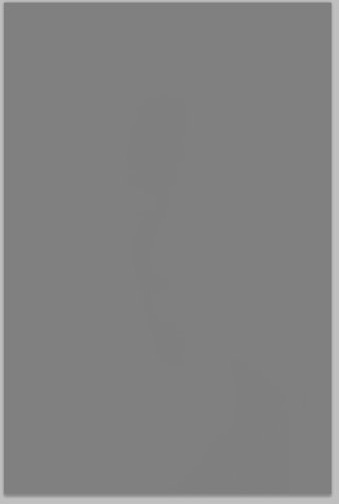
5、选择滤镜>模糊>表面模糊。
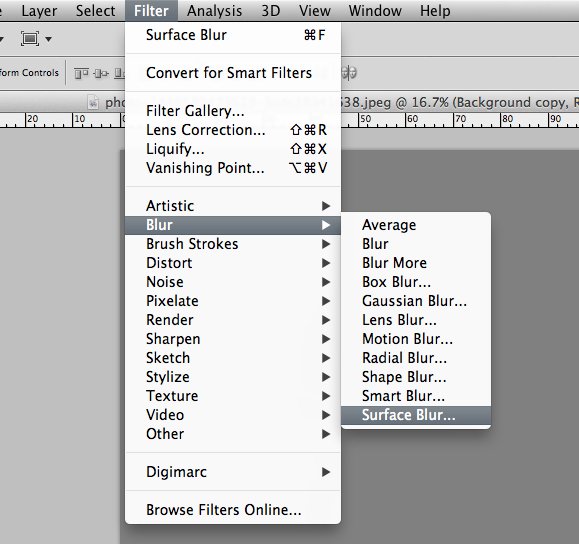
数值上的半径为3-5、Threshold 是15-20,视图像大小而调整。
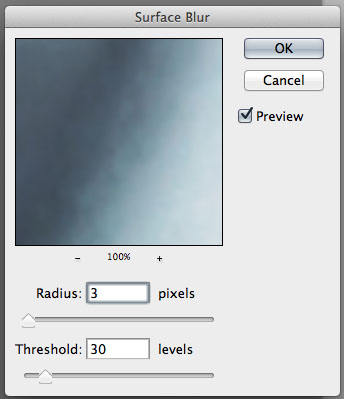
6、保持透明度50%,复制图层(CTRL+ALT+SHIFT+E / CMD+OPTION+SHIFT+E),删除掉中间的图层。
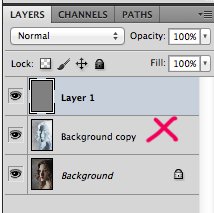
7、将图层模式更改为「叠加」或「柔光」,如有需要,可以重覆复制灰色图层让画面更锐利。
最终效果:
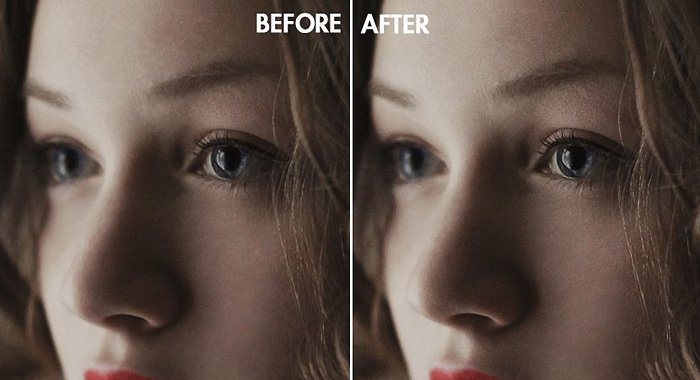
来源:Photoblogs/Joseph Parry
猜你喜欢
![]()